- Proč se WWE 2K22 nespustí?
- WWE 2K22 se nespustí, jak to opravit?
- 1.Zkontrolujte systémové požadavky
- 2. Spusťte hru jako správce
- 3. Ověřte integritu herních souborů
- 4. Aktualizujte Microsoft Visual C++ Redistributable
- 5. Aktualizujte rozhraní DirectX
- 6. Aktualizujte ovladače GPU
- 7. Zakažte překryvné aplikace
- 8. Nainstalujte všechny čekající aktualizace systému Windows
- 9. Vypněte antivirový program a program brány firewall
- 10. Spusťte hru v režimu okna (Steam)
- 11. Proveďte čisté spuštění
- 12. Zavřete procesy na pozadí
- 13. Resetujte WWE 2K22
- 14. Přeinstalujte WWE 2K22
- Jak nainstalovat WWE 2K22 na Windows 10 s Windows Defender?
- Jak opravit černou obrazovku WWE 2K22 na ps4/ps5?
- Poběží WWE 2K22 na mé integrované grafické kartě?
- Jak opravit problém se spuštěním hry WWE 2K22?
- Jak odinstalovat WWE 2K22 na Steamu?
- Jak opravit WWE 2K22 neotevře problém?
- Jak změním velikost své obrazovky v 2K22?
- Proč moje GPU nereaguje ve WWE 2K22?
- Jak změním nastavení grafiky v WWE 2K22?
- Jak hrát WWE 2K22 na low-end PC?
- Jak povolím wwe2k22 ve Windows 10?
- Jak opravit tým, že se WWE 2K22 nespouští na PC?
- Jak opravit, že se wwek2k22 neotevře na Steamu?
- Co je firewall WWE 2K22?
Minulý týden byla spuštěna další verze série WWE a jedná se o profesionální wrestlingovou videohru vyvinutou společností Visual concept. V této hře je mnoho změn, jako jsou postavy realističtější, vylepšení v titulcích režimu – Univerzální režim, GM režim, úhly kamery, Arena, dav a opravuje mnoho chyb z minulého titulu. Stejně jako ostatní videohry se však zdá, že titul WWE 2K22 má také své vlastní problémy, jako je například, že hra ve svých prvních dnech nespustí problém.
Proč se WWE 2K22 nespustí?
WWE 2K22 je herně populární díky své masivní fanouškovské základně po celém světě a grafika je na další úrovni. Mnoha hráčům se hra líbí a poskytují pozitivní recenze na různých platformách. Přestože je hra po svém uvedení v rané fázi, vývojáři také pracují na opravách, aby problém vyřešili.
Vypadá to, že hra WWE 2K22 má některé běžné problémy se spouštěním hry nebo hraním, stejně jako jiné počítačové hry, kde mohou být hráči ovlivněni selháním spouštění nebo vůbec nespouštěním problémů. Je tedy vysoká pravděpodobnost, že se vaše hra WWE 2K22 nespustí z několika možných důvodů, jako je zastaralý grafický ovladač, zastaralá verze hry, chybějící nebo poškozené soubory hry, zbytečné úlohy na pozadí atd.
Vzhledem k tomu, že zastaralá verze Windows, problémy s Microsoft Visual C++ Redistributable, spouštěcí služby, problémy související s antivirem, nekompatibilní počítačový hardware, přetaktované aplikace, přetaktovaný CPU/GPU, problémy související s DirectX atd. mohou způsobit problémy se spuštěním hry ve vašem Windows PC. Nyní se podíváme na níže uvedená řešení, která by vám měla pomoci to opravit.
WWE 2K22 se nespustí, jak to opravit?
Nyní, aniž bychom ztráceli čas, se do toho pustíme. Ujistěte se, že postupujete všechny metody jeden po druhém, dokud se problém nevyřeší. Pokud vás hra stále obtěžuje správně spustit, měli byste kontaktovat podporu pro další pomoc.
Reklamy
1.Zkontrolujte systémové požadavky
reklama
Nejprve byste měli zkontrolovat, zda konfigurace vašeho počítače splňuje systémové požadavky hry nebo ne. Někdy může nekompatibilní hardware počítače způsobit několik problémů se spuštěním hry. Zmínili jsme požadavky na hru, abyste si mohli zkontrolovat svou konfiguraci.
| Systémový požadavek | Minimální | Doporučeno |
| Operační systém | Windows 10-64Bit | Windows 10-64Bit |
| Procesor | Intel i5-3550/AMD FX 8150 | Intel i7-4790 / AMD FX 8350 |
| Paměť | 8 GB | 16 GB |
| Grafika | GeForce GTX 1060 / Radeon RX 480 | GeForce GTX 1070 / Radeon RX 580 |
| Direct X | 12 | 12 |
| Úložný prostor | 60 GB | 60 GB |
| Zvuková karta | Direct X 9.0 | Direct X 9.0 |
| RAM grafické karty | 4 GB | 6 GB |
2. Spusťte hru jako správce
Pokud svou videohru nespouštíte s oprávněním správce, může to způsobit nějaké problémy se spouštěním nebo zhroucením spouštění hry nebo dokonce se hra nenačte atd. Je tedy lepší jednoduše spustit soubor exe hry jako správce na počítači se systémem Windows a zkontrolujte, zda se tím problém vyřeší či nikoli. Udělat to tak:
- Klikněte pravým tlačítkem myši na WWE 2K22 exe soubor zástupce na vašem PC.
- Nyní vyberte Vlastnosti > Klikněte na Kompatibilita tab.
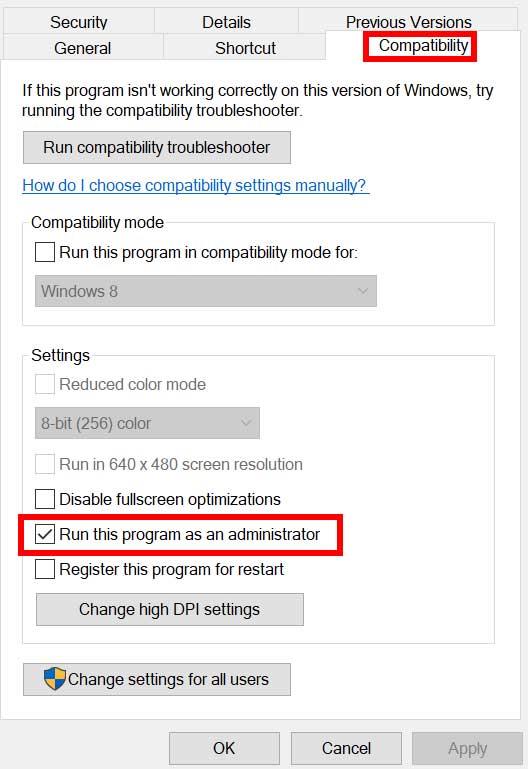
- Ujistěte se, že kliknete na Spusťte tento program jako správce zaškrtávací políčko pro zaškrtnutí.
- Klikněte na Aplikovat a vyberte OK pro uložení změn.
3. Ověřte integritu herních souborů
Pokud se vaše herní soubory z nějakých neočekávaných důvodů poškodí nebo chybí, pak vám ověření a oprava herních souborů pomocí spouštěče hry může hodně pomoci. Udělat toto:
Reklamy
- Zahájení Pára > Klikněte na Knihovna.
- Klikněte pravým tlačítkem myši na WWE 2K22 ze seznamu nainstalovaných her.
- Nyní klikněte na Vlastnosti > Přejít na Místní soubory.
- Klikněte na Ověřte integritu herních souborů.
- Budete muset počkat na proces, dokud nebude dokončen.
- Po dokončení stačí restartovat počítač.
4. Aktualizujte Microsoft Visual C++ Redistributable
- V počítači přejděte na následující cestu:
C:\Program Files (x86)\Steam\steamapps\common\Steamworks Shared\_CommonRedist\vcredist
- Měli byste vidět následující složky:
- 2012\vc_redist.x64.exe
- 2013\vc_redist.x64.exe
- 2019\vc_redist.x64.exe
- Jen se ujistěte, že jsou spuštěny všechny tyto spustitelné soubory, které jsou k dispozici. (Pokud máte různé složky, spusťte v těchto složkách soubor vc_redist.x64.exe)
- Nakonec restartujte počítač, abyste problém vyřešili.
5. Aktualizujte rozhraní DirectX
- Přejít na C:\Program Files (x86)\Steam\steamapps\common\Steamworks Shared\_CommonRedist\DirectX cesta ke složce.
- Dále spusťte DXSETUP.exe soubor pro přeinstalaci/aktualizaci DirectX.
- Po dokončení restartujte počítač, aby se změny projevily.
6. Aktualizujte ovladače GPU
Zdá se, že několik dotčených hráčů hlásilo zastaralý grafický ovladač. Pokud také nějakou dobu používáte zastaralý grafický ovladač, nezapomeňte zkontrolovat aktualizace podle následujících kroků:
- lis Windows + X klíče pro otevření Nabídka rychlého odkazu.
- Nyní klikněte na Správce zařízení ze seznamu > Dvojklik na Adaptéry displeje.
- Klikněte pravým tlačítkem myši na vyhrazené grafické kartě, kterou používáte.
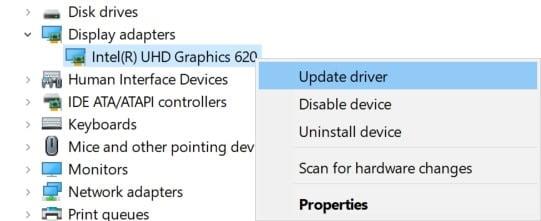
Reklamy
- Dále vyberte Aktualizujte ovladač > Vyberte si Automaticky vyhledávat ovladače.
- Pokud je k dispozici aktualizace, systém ji automaticky stáhne a nainstaluje.
- Po dokončení restartujte počítač, aby se změny projevily.
Tato metoda by měla vyřešit problém WWE 2K22 se nespustí na PC. Pokud ne, můžete přejít k další metodě.
7. Zakažte překryvné aplikace
Podle některých postižených hráčů jim vypnutí překrytí Steam na počítači se systémem Windows pomohlo snadno vyřešit problém se spuštěním hry. Vzhledem k tomu, že překryvná aplikace ve hře běží vždy na pozadí, kdykoli spustíte herního klienta, je docela možné, že budete mít problémy s procesy nebo systémovými prostředky.
Pro Steam Overlay:
- Otevři Pára klient > Přejít na Knihovna.
- Nyní, klikněte pravým tlačítkem myši na WWE 2K22 > Vybrat Vlastnosti.
- Zamiřte k Všeobecné sekce > Jen zde zrušte zaškrtnutí a Povolit Steam Overlay zaškrtávací políčko.
- Jít zpět k Knihovna > Znovu otevřít četa pro kontrolu problému se spuštěním.
8. Nainstalujte všechny čekající aktualizace systému Windows
Je možné, že některá z chyb Windows nebo systémových souborů bude v konfliktu s hrou, aby mohla správně fungovat. Někdy může dojít k problému s nekompatibilitou, když jste software nějakou dobu neaktualizovali. Nezapomeňte tedy nainstalovat všechny čekající aktualizace systému Windows jednu po druhé a ponechat ji na nejnovější verzi operačního systému. Udělat to:
- lis Windows + I klíče pro otevření Nastavení systému Windows Jídelní lístek.
- Dále klikněte na Aktualizace a zabezpečení > Vybrat Kontrola aktualizací pod Windows Update sekce.
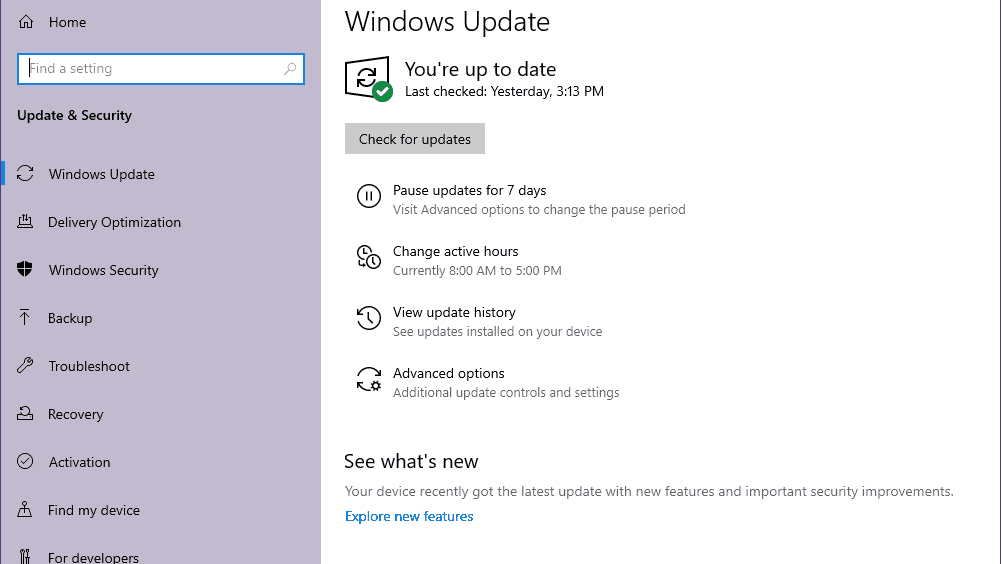
- Pokud je k dispozici aktualizace funkcí, vyberte Stáhněte a nainstalujte.
- Počkejte nějakou dobu, než bude aktualizace dokončena.
- Nakonec restartujte počítač, aby se změny okamžitě projevily.
9. Vypněte antivirový program a program brány firewall
- Klikněte na Nabídka Start > Typ Kontrolní panel a klikněte na něj.
- Nyní zadejte firewall ve vyhledávacím poli > klikněte na Brána firewall systému Windows.
- V levém podokně klikněte na Zapněte nebo vypněte bránu Windows Firewall.
- Ujistěte se, že vyberete Vypněte bránu Windows Firewall pro Nastavení soukromé, domény a veřejné sítě.
- Nakonec restartujte počítač, abyste použili změny, a zkuste problém zkontrolovat.
Nyní budete muset zakázat antivirovou ochranu (Windows Defender) podle následujících kroků:
- Zamiřte k Nastavení systému Windows > Soukromí a zabezpečení.
- Nyní jděte na Zabezpečení Windows > Ochrana před viry a hrozbami.
- Klikněte na Spravovat nastavení > Pak vypnout a Ochrana v reálném čase volba.
- Po dokončení nezapomeňte restartovat počítač, aby se změny projevily.
Pokud v takovém případě používáte jakýkoli antivirový program třetí strany, nezapomeňte jej ručně vypnout.
10. Spusťte hru v režimu okna (Steam)
Zkuste hru spustit v režimu zobrazení v okně a zkontrolujte, zda vám to pomůže nebo ne.Někdy může počítač s průměrnou hardwarovou specifikací způsobit několik problémů s režimem zobrazení na celou obrazovku při spuštění hry.
- Otevři Pára klienta a přejděte na Knihovna.
- Klikněte pravým tlačítkem myši na WWE 2K22 > Vybrat Vlastnosti.
- V Všeobecné sekce, klikněte na Nastavte možnosti spuštění.
- Dále zkopírujte a vložte následující argument příkazového řádku:
-okna -bez hranic
- Nezapomeňte uložit změny a zkuste hru spustit znovu, abyste zkontrolovali, zda se WWE 2K22 spouští správně nebo ne.
11. Proveďte čisté spuštění
- lis Windows + R klíče pro otevření Běh dialogové okno.
- Nyní zadejte msconfig a udeřit Vstupte otevřít Konfigurace systému okno.
- Přejít na Služby karta > Povolit Skryjte všechny služby Microsoftu zaškrtávací políčko.
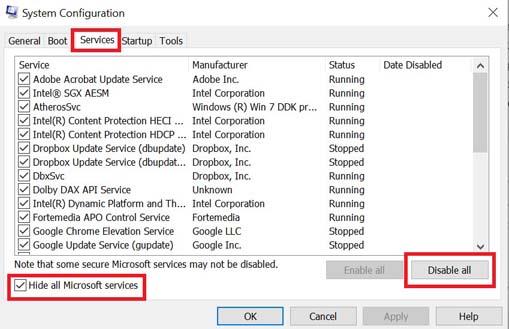
- Klikněte na Vypnout všechno.
- Klikněte na Aplikovat a pak OK pro uložení změn.
- Nyní klikněte na Spuštění karta > klikněte na Otevřete Správce úloh.
- Pod Spuštění z rozhraní Správce úloh klikněte na konkrétní úlohy, u kterých je povoleno spouštění při spuštění > klikněte na Zakázat.
- Ujistěte se, že jste vybrali vysoce účinné spouštěcí programy a jeden po druhém je deaktivovali.
- Jakmile je vše hotovo, restartujte počítač a použijte změny.
- Nakonec zkontrolujte, zda byl problém s WWE 2K22 W’t Launch on PC vyřešen nebo ne.
12. Zavřete procesy na pozadí
- zmáčkni Ctrl + Shift + Esc klíče k otevření Správce úloh.
- Klikněte na Procesy karta > Vyberte úlohu, kterou chcete zavřít.
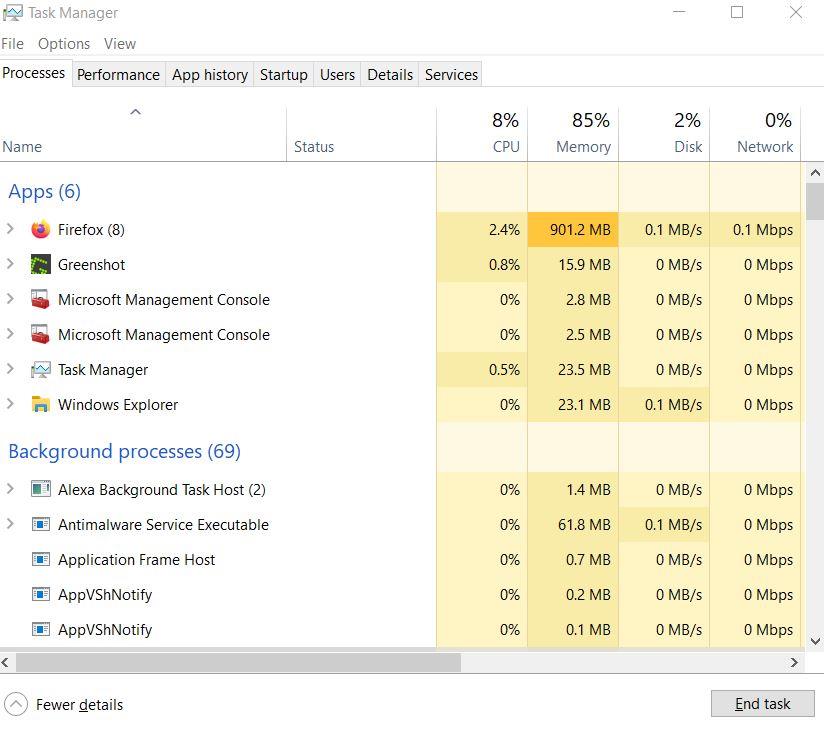
- Po výběru klikněte na Ukončit úlohu. Ujistěte se, že provedete kroky pro každý úkol samostatně.
- Po dokončení stačí restartovat počítač, abyste okamžitě změnili efekty.
13. Resetujte WWE 2K22
- zmáčkni Windows (Start) + X klíče pro otevření Nabídka rychlého odkazu.
- Vybrat Aplikace a funkce > Klikněte na WWE 2K22 ze seznamu nainstalovaných programů jej vyberte.
- Nyní klikněte na Pokročilé možnosti > Vybrat Resetovat.
- Po dokončení restartujte počítač a zkuste spustit hru.
14. Přeinstalujte WWE 2K22
Pokud pro vás žádná z metod nefungovala, zkuste přeinstalovat hru WWE 2K22 a zkontrolujte, zda vám to pomůže vyřešit problém se spuštěním hry. Udělat to tak:
- Spusťte Steam klient na tvém počítači.
- Nyní jděte na Knihovna > Klikněte pravým tlačítkem myši na WWE 2K22 hra.
- Zamiřte k Spravovat > Vybrat Odinstalovat.
- Pokud budete vyzváni, klikněte na Odinstalovat znovu a podle pokynů na obrazovce dokončete proces odinstalace.
- Po dokončení nezapomeňte restartovat počítač, aby se změny okamžitě projevily.
- Znovu otevřete klienta Steam a znovu nainstalujte hru pomocí stávajícího účtu Steam.
- Jsi hotový. Užívat si! To může vyřešit problém WWE 2K22 se nespustí na PC.
To je ono, chlapi. Doufáme, že vám tento průvodce pomohl. Pro další dotazy můžete komentovat níže.
FAQ
Jak nainstalovat WWE 2K22 na Windows 10 s Windows Defender?
Krok 1: Do vyhledávacího pole na ploše zadejte Windows Defender Firewall a poté klikněte na ikonu, která se zobrazí ve výsledcích. Krok 2: Vyberte Povolit aplikaci nebo funkci prostřednictvím brány Windows Defender Firewall. Krok 3: Přejděte dolů, dokud nenajdete WWE 2K22. Krok 4: Zaškrtněte všechna políčka s názvem WWE 2K22.
Jak opravit černou obrazovku WWE 2K22 na ps4/ps5?
WWE 2K22 Černá obrazovka na PS4/PS5, jak opravit? Proč se WWE 2K22 nespustí? WWE 2K22 se nespustí, jak to opravit? 1. Zkontrolujte systémové požadavky 2. Spusťte hru jako správce 3. Ověřte integritu herních souborů 4. Aktualizujte Microsoft Visual C++ Redistributable 5. Aktualizujte DirectX 6. Aktualizujte ovladače GPU 7. Zakažte překryvné aplikace 8.
Poběží WWE 2K22 na mé integrované grafické kartě?
Vzhledem k tomu, že WWE 2K22 je velmi garficky intenzivní hra, integrovaný GPU by nebyl dostatečně silný ke spuštění hry. Nyní se podívejte na možnost, která říká Graphics Performance Preference Klikněte na Procházet a vyberte WWE 2K22 z nainstalovaného adresáře
Jak opravit problém se spuštěním hry WWE 2K22?
Přeinstalujte WWE 2K22 Pokud vám žádná z metod nepomohla, zkuste přeinstalovat hru WWE 2K22 a zkontrolujte, zda vám to pomůže vyřešit problém se spouštěním hry. Postup: Spusťte na počítači klienta Steam. Nyní přejděte do Knihovny > Klikněte pravým tlačítkem na hru WWE 2K22. Přejděte na Spravovat > Vyberte Odinstalovat.
Jak odinstalovat WWE 2K22 na Steamu?
Postup: Spusťte na počítači klienta Steam. Nyní přejděte do Knihovny > Klikněte pravým tlačítkem na hru WWE 2K22. Přejděte na Spravovat > Vyberte Odinstalovat. Pokud budete vyzváni, klikněte znovu na Odinstalovat a dokončete proces odinstalace podle pokynů na obrazovce.
Jak opravit WWE 2K22 neotevře problém?
Klepněte pravým tlačítkem myši na WWE 2K22 ve vaší knihovně a potom klepněte na Vlastnosti. Klikněte na Ověřit integritu herních souborů. Poté, co ověříte integritu herních souborů, které jsou poškozené a chybějící soubory, zkuste spustit hru, pokud se spustí.
Jak změním velikost své obrazovky v 2K22?
Chcete-li změnit velikost obrazovky v 2K22, přejděte na Možnosti > Extra a poté změňte Windowed na Ne, díky čemuž by se vaše hra měla přizpůsobit vašemu displeji. Když jste tady, můžete také vypnout rozmazání pohybu, jak Bůh zamýšlel, a změnit rozlišení spolu s několika dalšími nastaveními grafiky.
Proč moje GPU nereaguje ve WWE 2K22?
Objevují se zprávy, že problém s odstraněným grafickým zařízením WWE 2K22 GPU Not Responding se objevuje u mnoha počítačových hráčů. Tato konkrétní chybová zpráva uvádí „GRAPHICS_DEVICE_REMOVED: GPU nereaguje na žádné další příkazy. Je to pravděpodobně proto, že volající aplikace předal neplatný příkaz.“
Jak změním nastavení grafiky v WWE 2K22?
Chcete-li změnit nastavení grafiky ve WWE 2K22, otevřete kartu Možnosti v hlavní nabídce. Klikněte na záložku Extras v nabídce Options. Nastavení grafiky najdete v záložce Extra. Podle níže uvedeného seznamu optimalizujte svůj počítač tak, aby na něm mohl běžet WWE 2K22.
Jak hrát WWE 2K22 na low-end PC?
Nejlepší nastavení grafiky WWE 2K22 pro počítač nižší třídy.Chcete-li změnit nastavení grafiky ve WWE 2K22, otevřete kartu Možnosti v hlavní nabídce. Klikněte na záložku Extras v nabídce Options. Nastavení grafiky najdete v záložce Extra. Podle níže uvedeného seznamu optimalizujte svůj počítač tak, aby na něm mohl běžet WWE 2K22.
Jak povolím wwe2k22 ve Windows 10?
Chcete-li získat přístup, zadejte Windows Defender Firewall do vyhledávacího pole na ploše a poté klikněte na ikonu, která se zobrazí ve výsledcích. Vyberte Povolit aplikaci nebo funkci prostřednictvím brány Windows Defender Firewall. Přejděte dolů, dokud nenajdete WWE2K22, a poté zaškrtněte všechna políčka pod ním. Klepněte na tlačítko OK.
Jak opravit tým, že se WWE 2K22 nespouští na PC?
Nyní klikněte pravým tlačítkem na WWE 2K22 > Vybrat vlastnosti. Přejděte do sekce Obecné > Zde zrušte zaškrtnutí políčka Povolit překrytí Steam. Vraťte se do Knihovny > Znovu otevřít skupinu a zkontrolujte, zda nedošlo k problému se spuštěním. 8. Nainstalujte všechny čekající aktualizace systému Windows
Jak opravit, že se wwek2k22 neotevře na Steamu?
Klikněte pravým tlačítkem na WWEK2K22, poté klikněte na Spravovat a poté na Odinstalovat. Chcete-li WWE2K22 odinstalovat, klikněte znovu na Odinstalovat. Spusťte spouštěč Steam. Klikněte pravým tlačítkem na WWEK2K22 a poté klikněte na Instalovat. Klepnutím na tlačítko Další pokračujte v instalaci. Po instalaci WWE 2K22 otevřete steam klienta a zahrajte si hru, zkontrolujte, zda jste problém vyřešili.
Co je firewall WWE 2K22?
Brána firewall je funkce systému Microsoft Windows, která monitoruje a zabraňuje potenciálně škodlivým programům vstupovat do vašeho systému přes internet. Fungování WWE 2k22 by mohlo bránit firewallu Windows.












